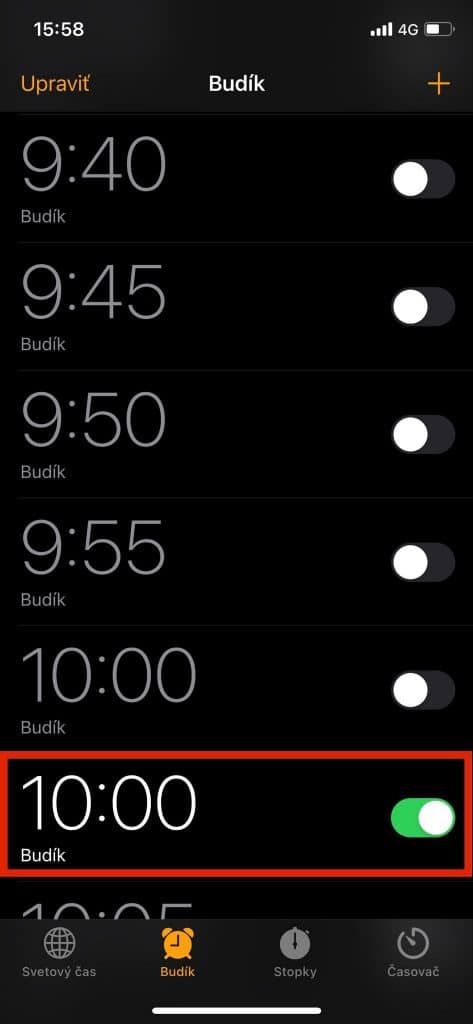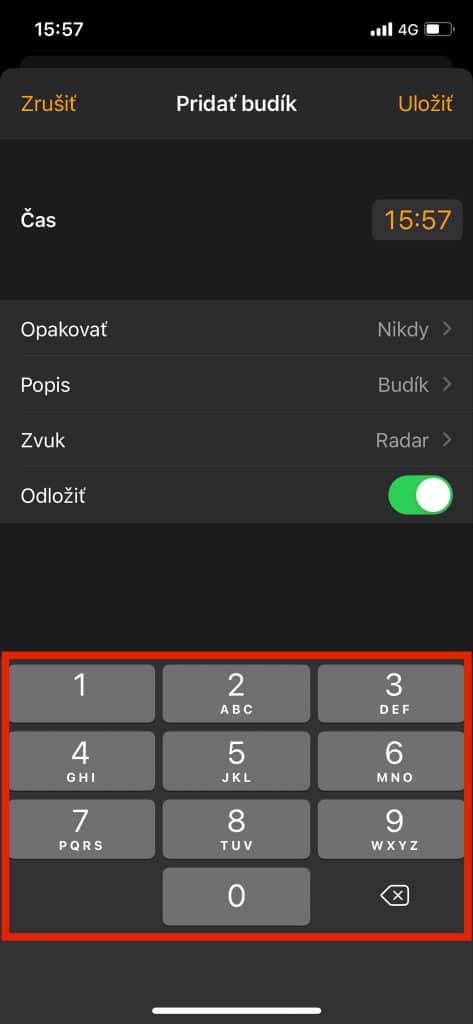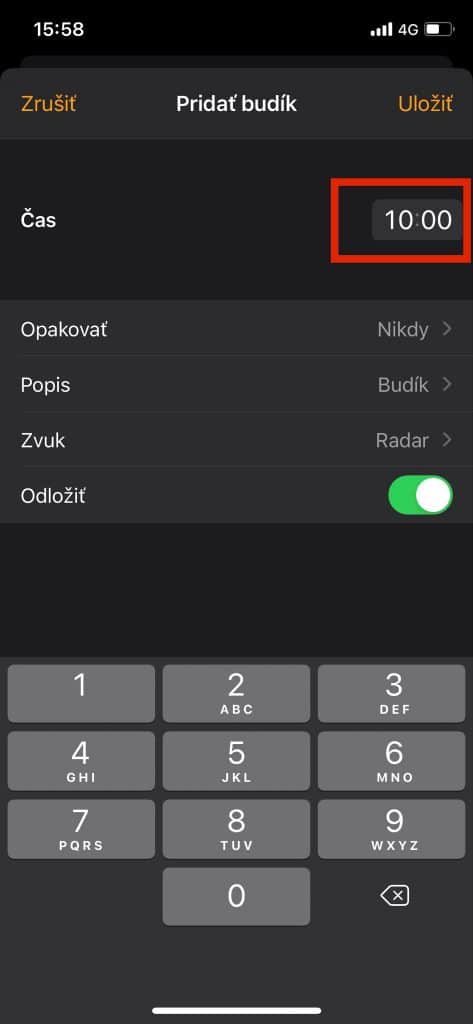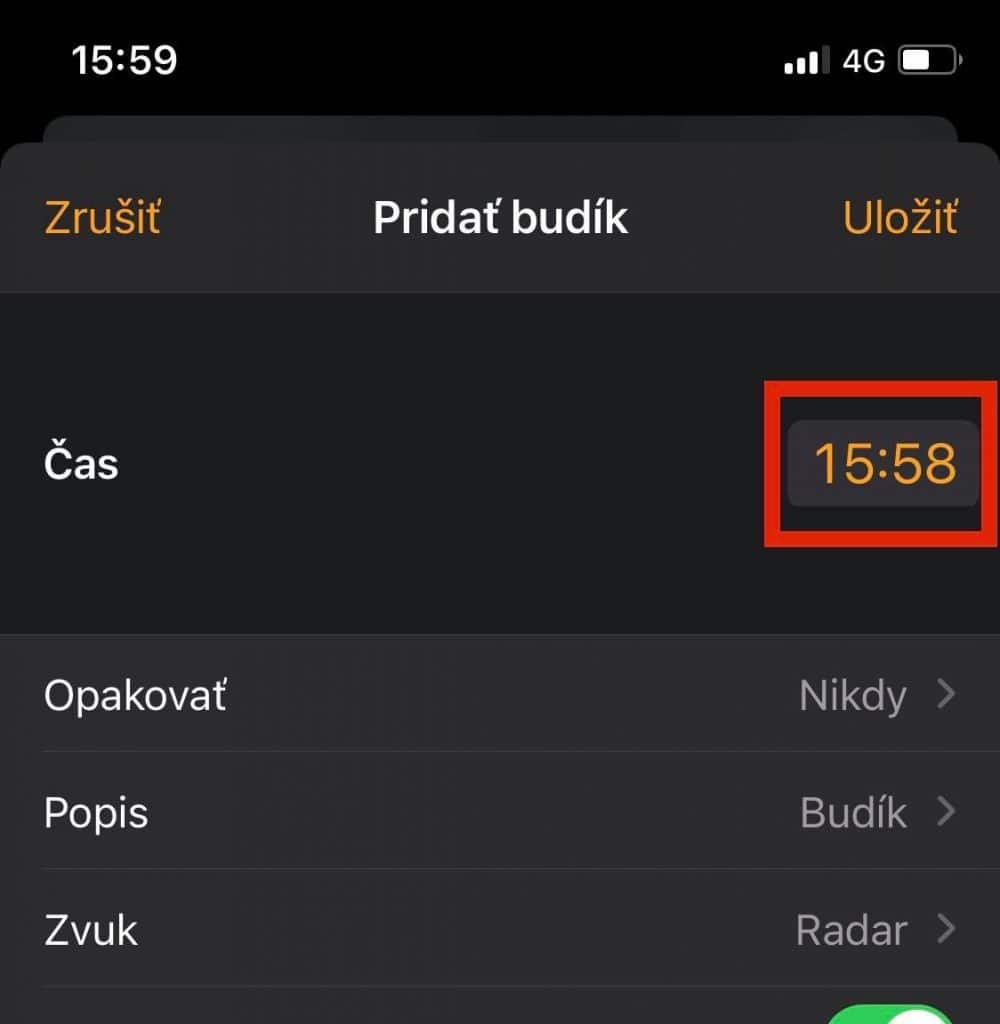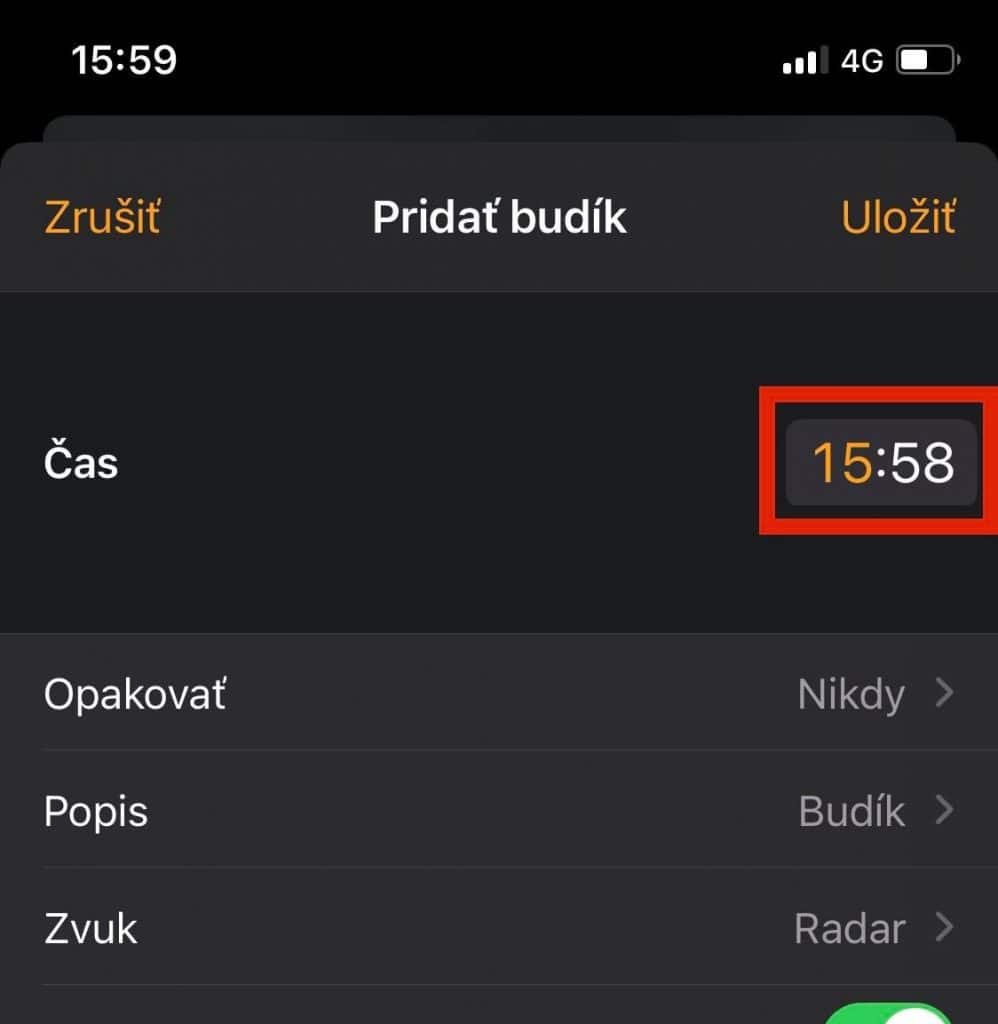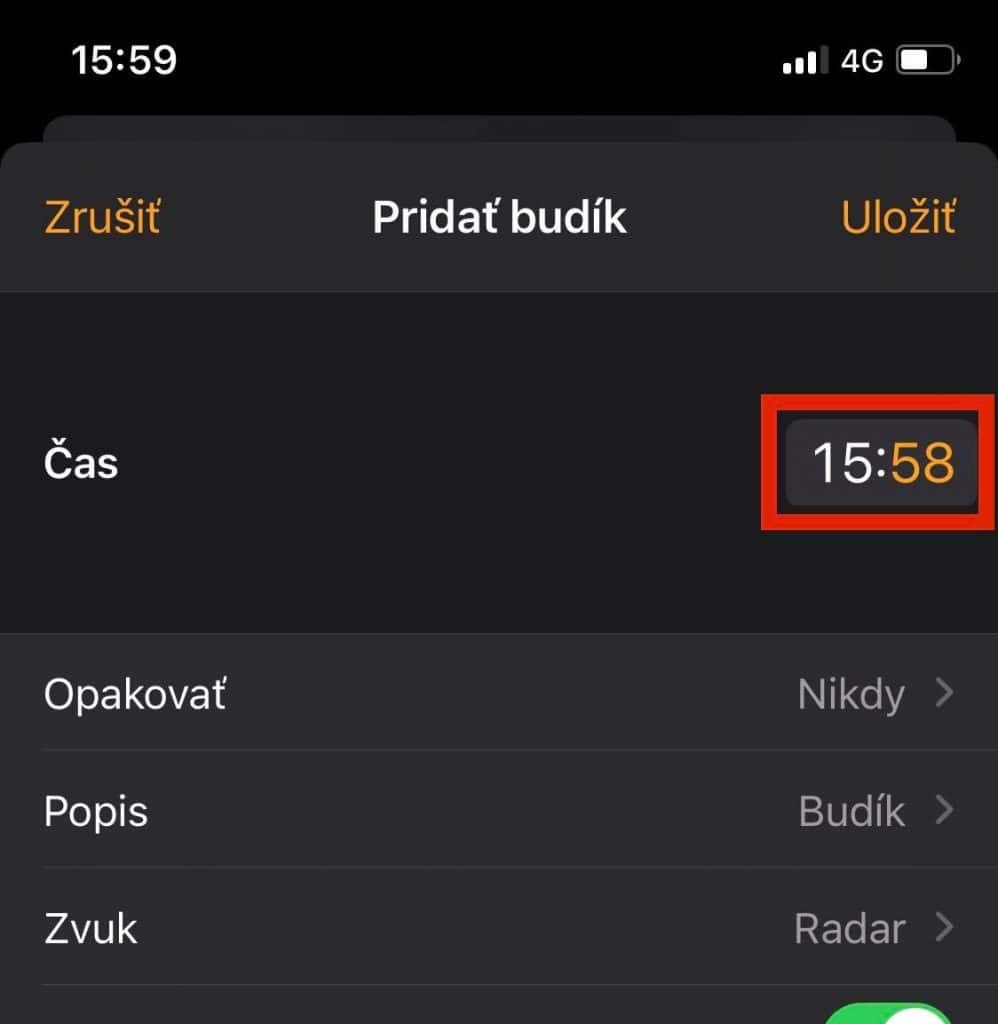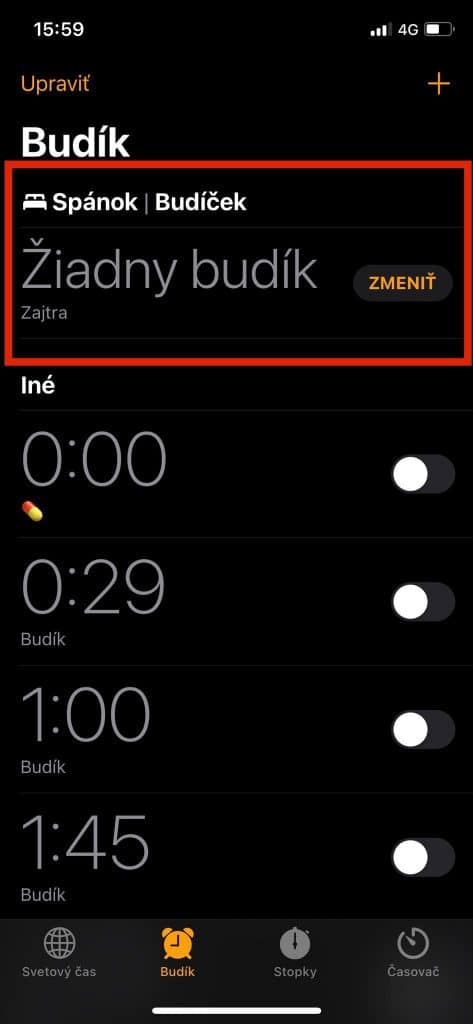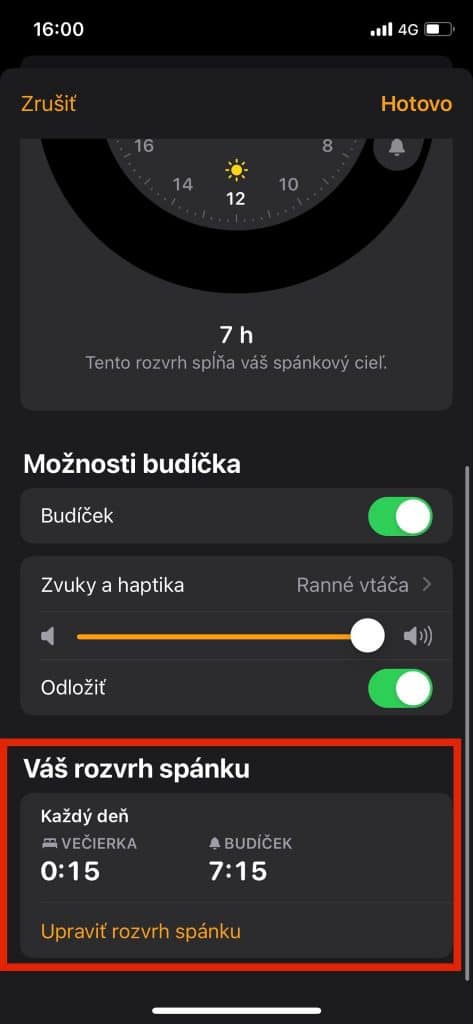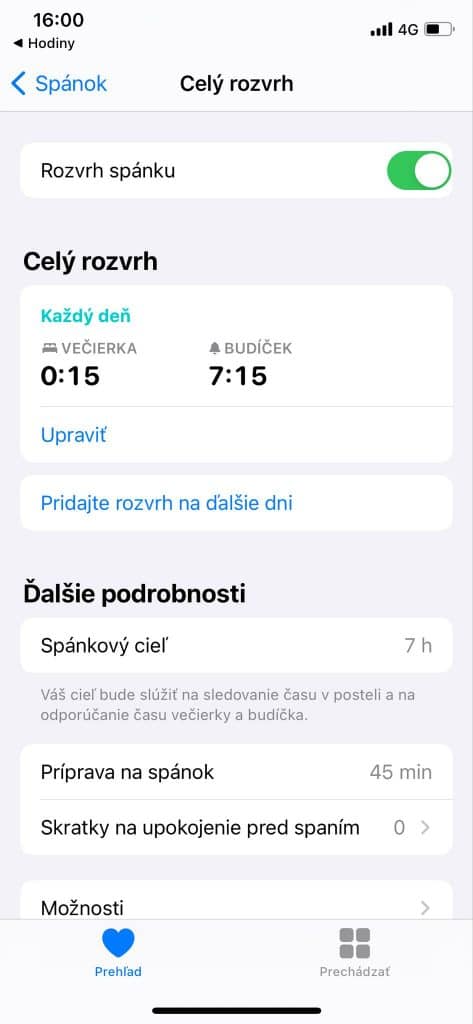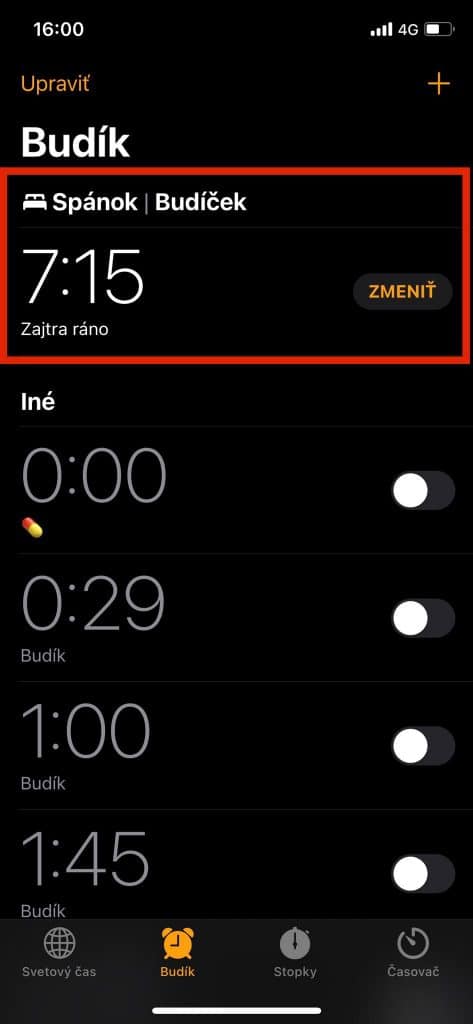Možno ste o tom ani nevedeli, no mierne vylepšenia v rámci operačného systému iOS 14 zaznamenala aj aplikácia Hodiny. Azda najväčšia zmena je nahradenie otočného číselníka efektívnejšou klávesnicou. Objavili sa tu však aj mierne mätúce aspekty, o ktorých si viac prečítate v tomto článku. Poďme na to!
Apple prepracovalo Hodiny v iOS 14
Po niekoľkotýždňovom testovaní môžeme zhodnotiť, že pozmenená appka je v mnohých ohľadoch jednoduchšia. Na druhej strane sa tu však nachádzajú aj menej intuitívne riešenia, ktoré vám môžu narobiť problémy.
Pokiaľ si to chcete vyskúšať aj sami, stiahnite si verejnú beta verziu iOS 14 do vášho iPhonu alebo iPadu. Upozorňujeme vás ale na to, že systém stále nie je dokonalý a objavujú sa tu chyby, ktoré vás potrápia. Vždy ho teda pridávajte len na sekundárne zariadenie (pokiaľ také máte k dispozícii).
Ako používať nové budíky v iOS 14?
Postup sa medzigeneračne príliš nezmenil. Upravili sa len spôsoby. Nastavovanie budíka teda funguje takmer rovnako ako predtým, no zato v mierne odlišnom používateľskom rozhraní. Zvyknete si relatívne rýchlo. Takto ho budete ovládať:
- Otvorte si aplikáciu Hodiny na vašom iPhone.
- Kliknite na kartu Budík v spodnej časti aplikácie.
- V pravom hornom rohu vyberte ikonku „+“ alebo kliknite v ľavom hornom rohu na tlačidlo Upraviť a zmeňte už existujúci budík.
- Objavila sa vám nová číselná klávesnica. Zadajte na nej čas, kedy chcete aby vás iPhone zobudil alebo upozornil (neklikajte na rámček s časom v pravej hornej časti. Pokiaľ to urobíte, upravíte iba hodinu alebo minúty).
- Ak zadávate napríklad skorú rannú hodinu, nemusíte používať číslicu 0. Postačia vám znaky od 1 do 9 (napr: pri čase 7:30 nenapíšete „0730“ ale iba „730“).
- V niektorých krajinách sa zobrazuje aj prepínač AM/PM. Pri slovenskej lokalizácii ho však nenájdete.
Ako sa používa pásik s časom?
Jednou z tých zaujímavejších zmien je aj pásik pri nastavovaní času. Doposiaľ sme sa s ničím podobným nestretli a tak by ste ho mali spoznať. Aj keď vyzerá ako statický prvok, v skutočnosti ho môžete ovládať dotykom.
Keď sú všetky čísla oranžové, upravujete čas ako celok (postup vyššie). V prípade, že sa však dotknete len ľavých číslic, môžete pomocou klávesnice zmeniť hodinu. To isté platí aj o pravej časti, kde sa menia minúty.
Pokiaľ o tom viete, je to veľmi jednoduché a v niektorých situácách praktické (ak sa vám napríklad nechce zadávať celý čas). Na druhej strane však nič nenapovedá tomu, že by táto kolónka mohla mať dynamickú funkciu (sami sme sa o tom dozvedeli z jedného videa).
Považujeme to za mierne neintuitívne riešenie, pretože sa ľudia o samotnej možnosti pravdepodobne nedozvedia, kým ju náhodou neobjavia.
Kam sa vytratila Večierka?
Pozorné oko testujúce iOS 14 si okamžite všimne, že sa v aplikácií Hodiny už nenachádza karta Večierka (v spodnej časti menu) tak ako pred tým. Našťastie však stále uvidíte položku Spánok/Budíček, ktorá je umiestnená v karte budíka. Ako sa k nej dostanete? Použite tento postup:
- Otvorte si aplikáciu Hodiny na vašom iPhone.
- Vyberte si kartu Budík v spodnej časti aplikácie.
- Na samom vrchu obrazovky teraz uvidíte položku Spánok/Budíček. Kliknite na Zmeniť.
- Pred vami je karta večierka, v ktorej môžete upraviť hodiny. Pokiaľ však chcete podrobnejšie nastavenia, pokračujte v návode ďalej…
- Prejdením do spodnej časti menu uvidíte sekciu „Váš rozvrh spánku“ – kliknite na tlačidlo „Upraviť rozvrh spánku“.
- Teraz máte k dispozícii viacero možností…
Ako môžete vidieť, samotné zmeny sú naozaj iba minimálne, no hodí sa ich poznať predtým, než nabehnete na iOS 14. Do komentára nám napíšte, aké máte skúsenosti s upravenou appkou vy…